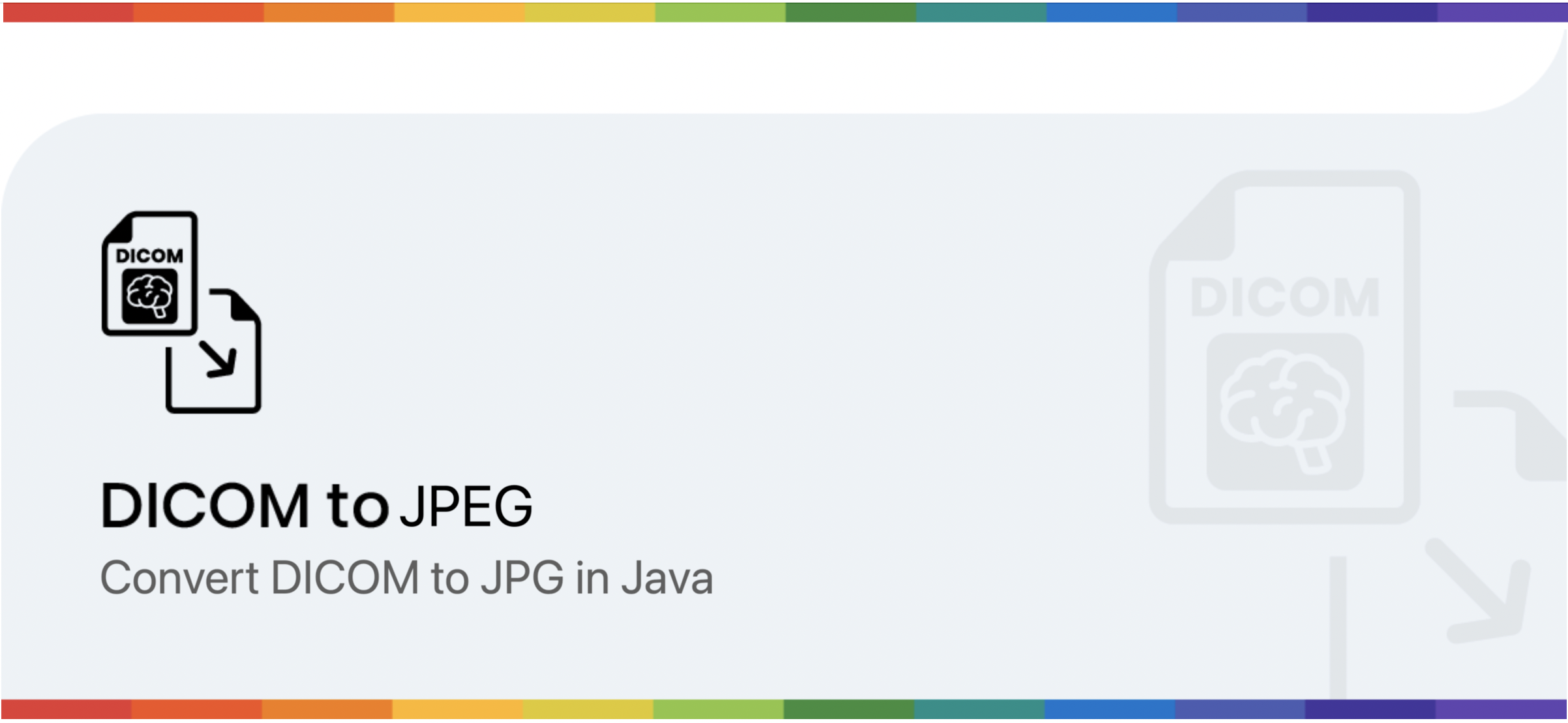
Converter DCM para JPG em Java
O Digital Imaging and Communications in Medicine (DICOM) é o padrão para a comunicação e gerenciamento de informações de imagens médicas e dados relacionados. Ele também contém várias imagens monocromáticas junto com um rico conjunto de metadados. Essas informações podem ser qualquer coisa, desde informações do paciente, instituição, modalidade e muito mais. Além disso, é popular porque pode facilmente fornecer integração de dispositivos de imagens médicas, como scanners, servidores, estações de trabalho, impressoras e hardware de rede. No entanto, para exibir a imagem DICOM, precisamos de um aplicativo específico e fica muito difícil quando precisamos exibi-la dentro de uma página da web. Portanto, uma das soluções viáveis é converter DICOM para o formato JPG. Outro benefício dos arquivos JPEG é que eles contêm uma única imagem monocromática (ou colorida). Como a imagem JPG não possui metadados associados, ela reduz o tamanho da imagem e a saída também é compactada/menor em tamanho.
API de conversão de imagens DICOM
Aspose.Imaging Cloud SDK for Java permite que você implemente recursos populares de processamento de formatos de imagem. Você pode editar e transformar imagens raster, arquivos Photoshop, Metafiles e outros formatos como WebP. Da mesma forma, é igualmente capaz de processar imagens DICOM e vamos usá-lo para a conversão do formato DCM para JPG. Agora, para começar com a utilização do SDK, precisamos adicionar sua referência em nosso projeto java, incluindo as seguintes informações em pom.xml (projeto de tipo de compilação maven).
<repositories>
<repository>
<id>aspose-cloud</id>
<name>artifact.aspose-cloud-releases</name>
<url>http://artifact.aspose.cloud/repo</url>
</repository>
</repositories>
<dependencies>
<dependency>
<groupId>com.aspose</groupId>
<artifactId>aspose-imaging-cloud</artifactId>
<version>22.4</version>
</dependency>
</dependencies>
Se já nos registramos no Aspose Cloud Dashboard, obtenha suas credenciais de cliente no Cloud Dashboard. Caso contrário, você precisa primeiro registrar uma conta gratuita usando um endereço de e-mail válido.
Converter DCM para JPG em Java
Esta seção fornece os detalhes sobre como carregar e converter o formato DCM em JPG usando o snippet de código Java.
- Crie um objeto de ImagingApi usando credenciais de cliente personalizadas
- Agora carregue o arquivo DCM usando o método readAllBytes(…) e passe para o array byte[]
- Crie uma instância de UploadFileRequest ao fornecer o argumento de nome de imagem DICOM e faça o upload para o armazenamento em nuvem usando o método uploadFile(…)
- A próxima etapa é criar um objeto de ConvertImageRequest que usa o nome do DCM de entrada e o JPG como argumentos
- Chame o método convertImage(…) para converter o formato DCM para JPG e o resultado é retornado como fluxo de resposta
- Por fim, salve o JPG resultante na unidade local usando o objeto FileOutputStream
// Obtenha ClientID e ClientSecret em https://dashboard.aspose.cloud/
String clientId = "7ef10407-c1b7-43bd-9603-5ea9c6db83cd";
String clientSecret = "ba7cc4dc0c0478d7b508dd8ffa029845";
// criar objeto de imagem
ImagingApi imageApi = new ImagingApi(clientSecret, clientId);
// carregar imagem DICOM da unidade local
File file1 = new File("skull_2.dcm");
byte[] imageStream = Files.readAllBytes(file1.toPath());
// criar objeto de solicitação de upload de arquivo
UploadFileRequest uploadRequest = new UploadFileRequest("input.dcm",imageStream,null);
// carregue a imagem DICOM para o armazenamento em nuvem
imageApi.uploadFile(uploadRequest);
// especifique o formato de saída da imagem
String format = "jpg";
// Criar objeto de solicitação de conversão de imagem
ConvertImageRequest convertImage = new ConvertImageRequest("input.dcm", format, null, null);
// converter DCM para JPG e retornar a saída no fluxo de resposta
byte[] resultantImage = imageApi.convertImage(convertImage);
// Salve o JPG resultante na unidade local
FileOutputStream fos = new FileOutputStream("/Users/nayyer/Documents/" + "Resultant.jpg");
fos.write(resultantImage);
fos.close();
A amostra de imagem DICOM usada no exemplo acima pode ser baixada de skull2.dcm e a saída de Resultant.jpg.
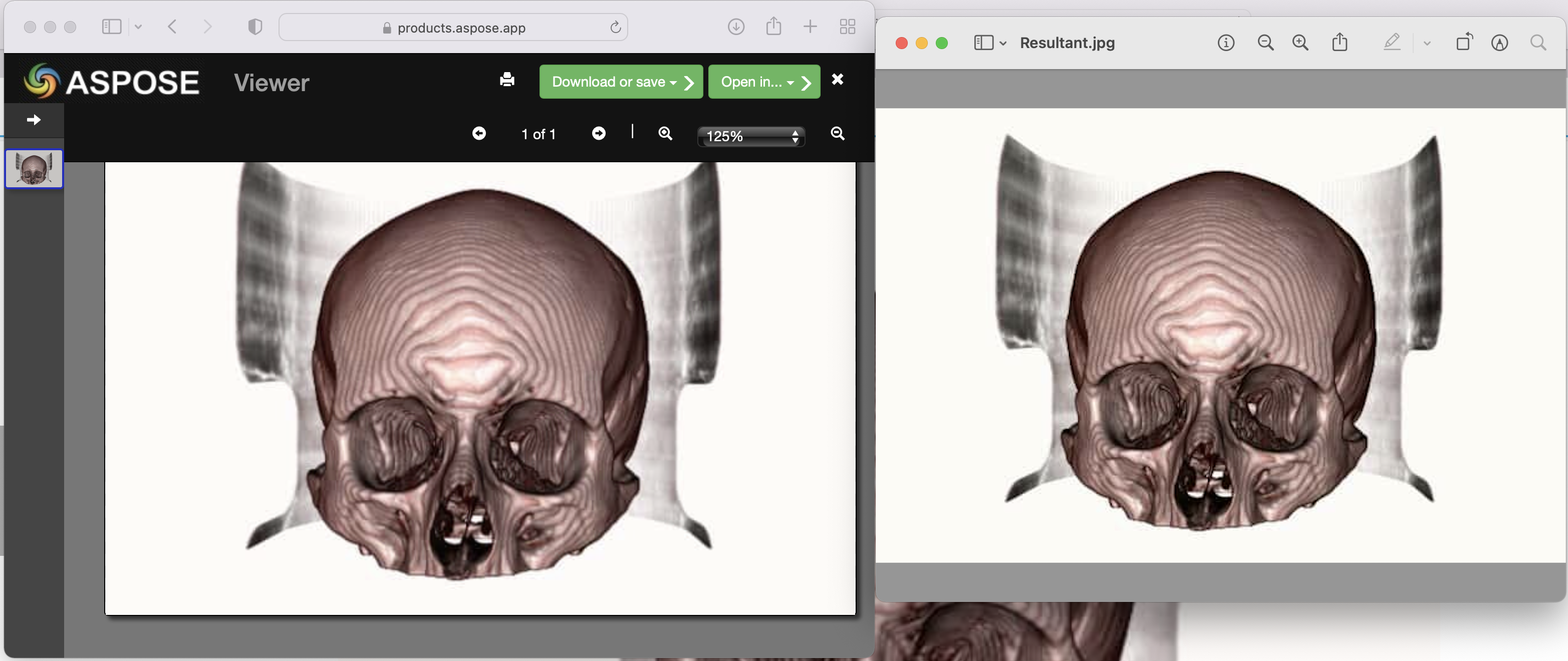
Imagem:- Visualização da conversão de DCM para JPG
DCM para JPG usando comandos cURL
Além da linguagem de programação, as APIs REST também podem ser acessadas por meio de comandos cURL. Como o Aspose.Imaging Cloud é desenvolvido de acordo com a arquitetura REST, neste artigo, discutiremos os detalhes sobre como converter imagens DICOM em JPG usando comandos cURL. A primeira etapa é gerar um token de acesso JWT (com base nas credenciais do cliente) usando o seguinte comando.
curl -v "https://api.aspose.cloud/connect/token" \
-X POST \
-d "grant_type=client_credentials&client_id=bb959721-5780-4be6-be35-ff5c3a6aa4a2&client_secret=4d84d5f6584160cbd91dba1fe145db14" \
-H "Content-Type: application/x-www-form-urlencoded" \
-H "Accept: application/json"
Após a geração do JWT, execute o seguinte comando para converter o formato DCM para JPG.
curl -v -X GET "https://api.aspose.cloud/v3.0/imaging/input.dcm/convert?format=Resultant.jpg" \
-H "accept: application/json" \
-H "authorization: Bearer <JWT Token>" \
-o Resultant.jpg
Conclusão
Discutimos os detalhes sobre como podemos converter imagens DICOM para o formato JPG programaticamente usando Aspose.Imaging Cloud SDK para Java. Ao mesmo tempo, também exploramos uma opção para converter DCM em JPG usando comandos cURL. Além disso, a Documentação do produto é uma fonte incrível de informações para aprender sobre outros recursos interessantes oferecidos pela API.
Observe que os recursos da API também podem ser testados usando SwaggerUI em um navegador da Web e o código-fonte completo do Cloud SDK está disponível no GitHub (sob licença do MIT). modificando-o conforme sua conveniência. Por fim, caso você encontre algum problema ao usar a API, considere entrar em contato conosco para uma resolução rápida por meio do [fórum de suporte ao produto] gratuito 9.
Artigos relacionados
Por favor, visite os links a seguir para saber mais sobre: